

Nastavení transakce ve stavu [Otevřené] lze upravit.
Otevřete aplikaci Settings Editor a přejděte do části: .
 Karta [Setupy transakcí]
Karta [Setupy transakcí] Zkontrolujte, zda je nastavení transakce, které chcete změnit, ve stavu: [Otevřené].
Klepněte na kartu [Nastavení transakcí PCL].
 Karta [Nastavení transakcí PCL]
Karta [Nastavení transakcí PCL] Změňte nastavení jedno po druhém, nebo v pruhu záhlaví klepněte na tlačítko [Upravit] a nastavení skupiny upravte v dialogovém okně.
Ověřte nastavení transakce.
Po provedení změn nezapomeňte znovu načíst nastavení transakce, které je aktivní.
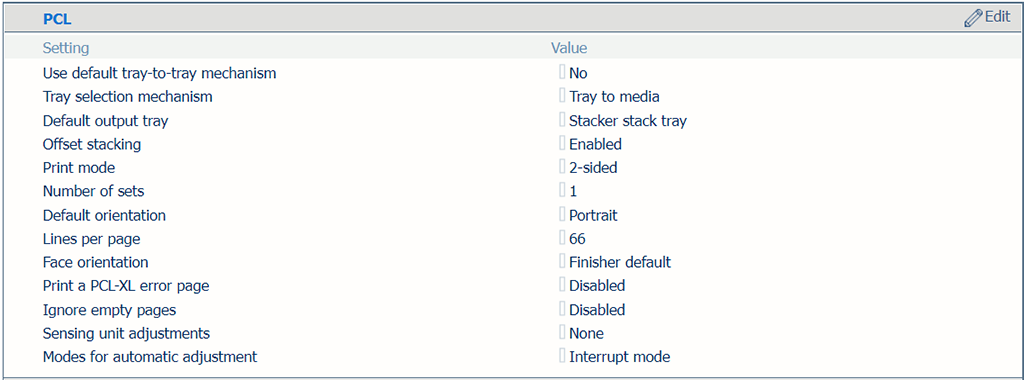 Nastavení jazyka PCL
Nastavení jazyka PCL|
Nastavení [PCL] |
Popis |
|---|---|
|
[Použijte výchozí mechanismus zásobník-zásobník] |
V režimu [Zásobník na zásobník] lze použít tabulku výchozího mapování zásobníku. Obsah této tabulky nelze měnit. |
|
[Mechanismus výběru zásobníků] |
Úloha transakčního tisku vždy používá definice médií zadané v aplikaci Settings Editor. Vyberte volbu [Zásobník na zásobník] nebo [Zásobník na média]. Datový tok PCL obsahuje odkaz na logický zásobník. K dispozici je 36 logických zásobníků, které lze přiřadit k fyzickému zásobník papíru ([Zásobník na zásobník] ) nebo katalogu médií ([Zásobník na média] ). |
|
[Výchozí výstupní zásobník] |
Vyberte výchozí výstupní zásobník. |
|
[Střídavé skládání] |
Vyberte, zda skládání probíhá nebo neprobíhá střídavě. |
|
[Tiskový režim] |
Nastavte, zda tiskárna tiskne úlohy jednostranně, oboustranně nebo oboustranně s otočenou zadní stranou ([Otočení] ). |
|
[Počet sad] |
Zadejte počet sad. |
|
[Výchozí orientace] |
Zvolte orientaci dokumentu. |
|
[Počet řádků na stránce] |
Zadejte počet řádků na stránce. Více řádků znamená menší výšku řádků. Počet řádků na stránce závisí na výchozí orientaci dokumentu a na velikosti papíru. |
|
[Orientace lícové strany] |
Vyberte orientaci při doručení do výstupního zásobníku: [Lícem nahoru] nebo [Lícem dolů]. |
|
[Tisk chybové stránky PCL-XL] |
Určete, že v případě chyby PCL-XL musí tiskárna vytisknout chybovou stránku. |
|
[Ignorovat prázdné stránky] |
Určete, zda musí tiskárna ignorovat prázdné stránky. |
|
[Nastavení snímací jednotky] [Režimy automatických úprav] |
Snímací jednotka může během tisku automaticky provádět registraci médií a nastavení hustoty třemi způsoby. Toto nastavení použijte k výběru registrace médií, hustoty nebo obojího pro automatické úpravy ve snímací jednotce. Snímací jednotka může během tisku automaticky provádět registraci médií a nastavení hustoty barev ve dvou režimech. Pomocí tohoto nastavení vyberte jeden z těchto dvou režimů. V nepřerušovaném režimu se pro registraci médií a nastavení hustoty použije každý list tiskové úlohy. V přerušovaném režimu je tisková úloha přerušena, aby mohl být vytištěn diagram, který se použije pro registraci médií a nastavení hustoty. |
 Nastavení [Posun obrazu PCL]
Nastavení [Posun obrazu PCL] |
Nastavení [Posun obrazu PCL] |
Popis |
|---|---|
|
[Posun obrazu ve směru zavádění strany 1] [Posun obrazu ve směru příčného zavádění strany 1] [Posun obrazu ve směru zavádění strany 2] [Posun obrazu ve směru příčného zavádění strany 2] |
Pomocí těchto nastavení definujte posunutí obrazu. Pokud používáte předtištěná média s označenými oblastmi pro konkrétní text, může dojít k nesprávnému zarovnání. Pomocí tohoto nastavení také lépe zarovnejte proměnná data na stránkách, například jména nebo adresy. K dispozici jsou nastavení pro směr zavádění a směr příčného zavádění v kombinaci se stranou listu. Posun obrazu můžete upravit také na ovládacím panelu. |
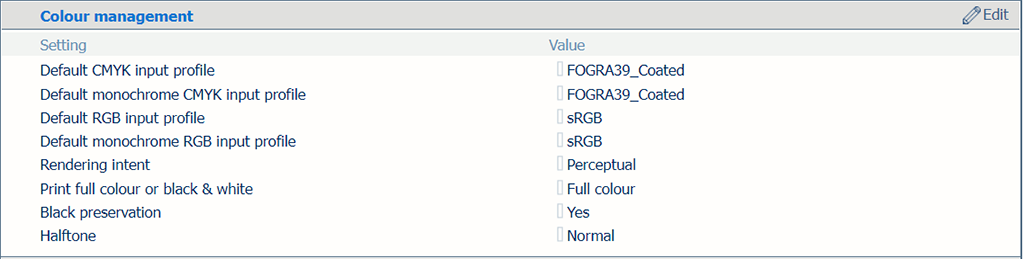 Nastavení správy barev
Nastavení správy barev|
Nastavení správy barev |
Popis |
|---|---|
|
[Výchozí vstupní profil CMYK], [Výchozí monochromatický vstupní profil CMYK], [Výchozí vstupní profil RGB], [Výchozí monochromatický vstupní profil RGB] |
Pro čtyři typy vstupních profilů vyberte výchozí vstupní profil. |
|
[Nastavení vykreslení] |
Vyberte nastavení vykreslení. |
|
[Vytisknout v plných barvách nebo černobíle] |
Pomocí tohoto nastavení určete, jak mají být úlohy vytištěny: černobíle nebo barevně. |
|
[Ochrana černé] |
Pomocí tohoto nastavení zachovejte čistou černou (je-li to možné). Zachování čisté černé znamená, že černou barvu tvoří 100% inkoust K. Pokud zachování čisté černé není možné nebo je zakázané, černou barvu tvoří směs dvou nebo více inkoustů C, M, Y a K. |
|
[Polotóny] |
Určete polotóny. |
Pomocí nastavení [Výchozí rozměr média jako v zásobníku] definujte, který zásobník papíru používá výchozí velikost média. Vyberte proto jeden z dostupných zásobníků papíru. Logické zásobníky (označené číslem 1–16) propojíte s fyzickými zásobníky papíru. Tiskárna používá média, která jsou přiřazena k těmto fyzickým zásobníkům papíru. Plán zobrazuje média, která úloha používá.
Pro všechny fyzické zásobníky papíru využívané úlohami zadejte hodnoty logických zásobníků.
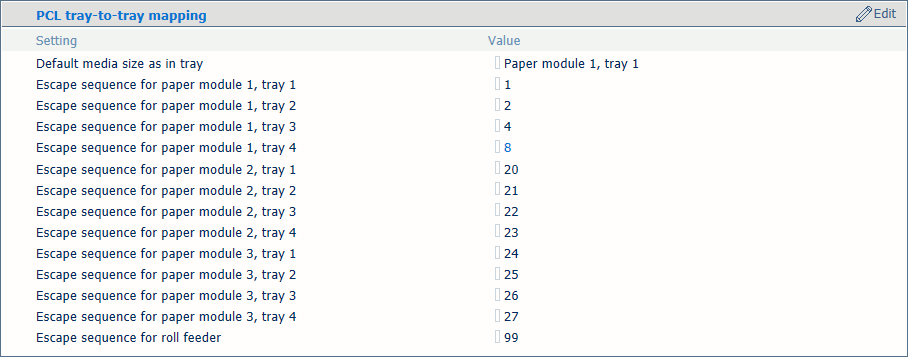 Výběr zásobníku pro režim mapování zásobníku na zásobník
Výběr zásobníku pro režim mapování zásobníku na zásobníkLogické zásobníky (označené číslem 1–36) propojíte s médii z katalogu médií. Tiskárna namapuje logický zásobník na fyzické zásobníky papíru, ve kterých jsou daná média vložena. Plán zobrazuje média, která úloha používá.
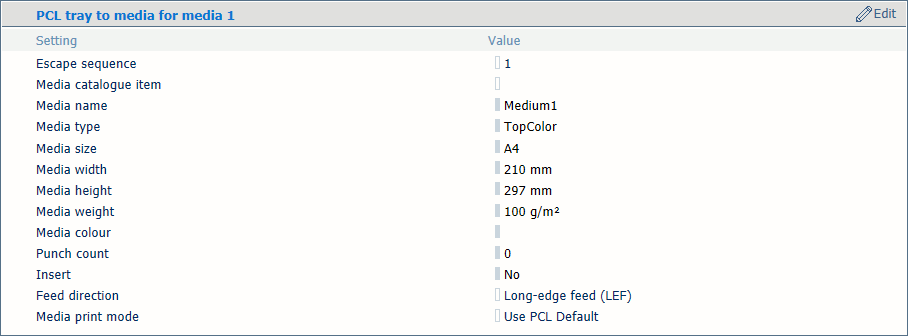 Mapování zásobníků na média
Mapování zásobníků na médiaPomocí nastavení [Výchozí rozměr média jako v zásobníku] vyberte, které médium definuje velikost média.
 [Zásobník PCL na média]
[Zásobník PCL na média] Pomocí nastavení [Položka katalogu médií] vyberte médium z katalogu médií.
Pomocí nastavení [Směr zavádění] vyberte směr zavádění médií.
Pomocí nastavení [Tiskový režim média] vyberte režim tisku na vybrané médium. Možnost [Use PCL Default] označuje nastavení [Tiskový režim média] v seznamu nastavení PCL.
Vstupní zásobníky obsahující stejná média jako zásobník definovaný pro danou úlohu jsou automaticky propojeny. To znamená, že pokud je jeden zásobník papíru prázdný, tisk pokračuje z jiného zásobníku papíru se stejným médiem.